Набравшись опыта и знаний, владельцы Android смартфонов и планшетов, устанавливают сторонний режим восстановления – рекавери. Это позволяет производить различные манипуляции с устройством: менять прошивку, создавать полные или выборочные резервные копии и т.д. В статье детально поговорим о возможностях, особенностях и способах установки рекавери на андроид устройства.
Важно! Представленная в статье информация, несет ознакомительный характер и ориентирована исключительно на опытных пользователей. Описанные инструкции – общего типа, что бы иметь понятие о последовательности действий. Если вы решились на установку стороннего рекавери, необходимо уточнить дополнительные особенности и требования установки, индивидуальные для конкретной модели. В ином случае гарантировано получите «кирпич» — не загружаемое устройство.
Что такое андроид рекавери, основные возможности и отличия
Каждое устройство с операционной системой, включая ОС Android, содержит «режим восстановления» — Stock Recovery Mode. Это установленная производителем программа, работающая в предзагрузочном состоянии мобильного устройства, и позволяющая проводить различные операции: обновление ОС, очистка кэша, сброс данных и восстановление до заводского состояния. Возможности заводского режима ограничены, при этом вероятность навредить устройству отсутствует, а производитель не лишает гарантии владельца за использование. Причем важно отметить, Stock Recovery Mode позволяет устанавливать официальные обновления и прошивки, разработанные только производителем.
Сторонний режим восстановления «Custom Recovery Mode» — доработанная пользовательская вариация с расширенным списком функций. На некоторых устройствах ставится вместо заводского режима, на других устройствах – устанавливается параллельно со стандартным режимом восстановления. Вот неполный перечень возможностей:
- Установка неофициальных прошивок, обновлений и дополнений.
- Замена ядра системы.
- Создание полных резервных копий ОС или только отдельных частей.
- Восстановление данных из резервных копий.
- Создание и удаление разделов на карте памяти.
- Удаление блокировки экрана.
- Получение Root прав.
Важно! Для использования стороннего рекавери, необходимы ROOT-права и/или разблокированный загрузчик. А поскольку обе процедуры сопровождаются взломом, используя имеющиеся уязвимости, это достаточный повод для производителя в отказе гарантийного обслуживания. При этом некоторые компании выпускают смартфоны/планшеты для разработчиков, с возможностью заводской разблокировки загрузчика. В Motorola разрешают разблокировку загрузчика для моделей, снятых с производства и гарантийного производителем периода. А Xiaomi снимает блокировку после подачи заявления с прошением пользователя.
Читайте также:
Разблокировка загрузчика в устройствах Xiaomi
Получение прав суперпользователя (ROOT): за и против
Разновидности стороннего рекавери для андроид
Для Android OS используются два основных Custom Recovery Mode: CWM и TWRP. Оба режима выполняют одинаковые задачи, при этом имеются визуальные различия в меню и незначительно в списке возможностей.
Важно! Перед установкой CWM или TWRP, предварительно требуется уточнить, поддерживается ли устройство, а так же какой тип и версия рекавери предпочтительнее.
CWM — сокращение ClockworkMod, визуально напоминает заводской режим восстановления, с аналогичным способом навигации: кнопки громкости – перемещение вверх или вниз, клавиша питания – выбор пункта. Поэтому пользователям, изучив в совершенстве заводской режим восстановления, проще адаптироваться в CWM. К тому же последние версии поддерживают сенсорное управление.
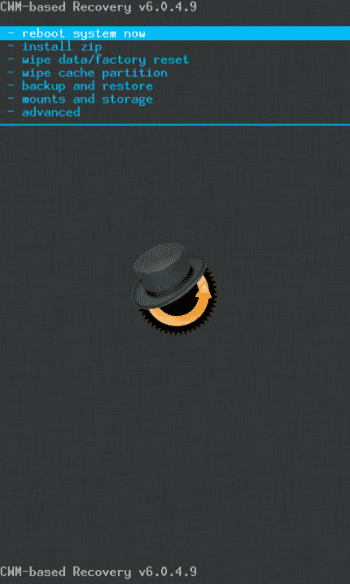
CWM Touch – модификация с сенсорным управлением, улучшенной навигацией и приятным оформлением.
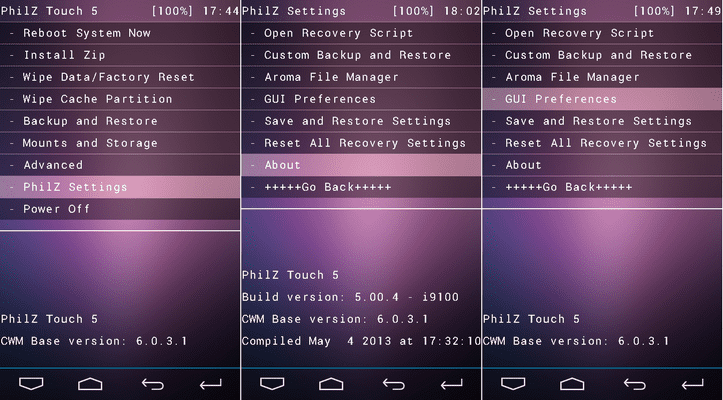
TWRP — сокращение Team Win Recovery Project. Представляет собой продуманную и улучшенную альтернативу CWM. Для ввода команд изначально используется сенсорное управление. А выполненные в виде кнопок, пункты меню, способствуют удобной и простой навигации.
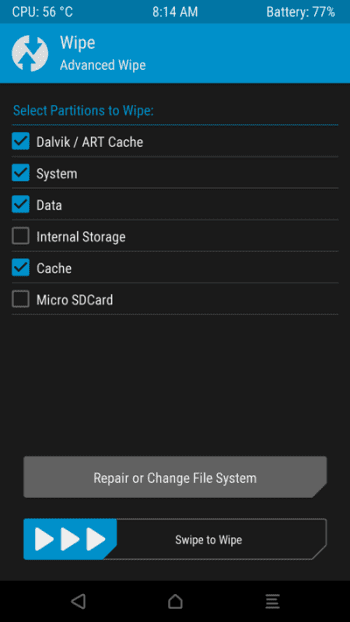
Как установить cwm recovery на андроид
Для установки CWM используются 2 способа: через FastBoot и приложение Rom Manager. Последний способ нежелателен, так как программа не поддерживается с 2014 года.
FastBoot – стандартный и предпочтительный способ установки кастомного «режима восстановления», путем прошивки в раздел рекавери, для чего обязательно требуется разблокированный загрузчик. При этом необходимо найти соответствующую ядру, версию приложения рекавери, а так же уточнить дополнительные условия установки, ввиду программных и аппаратных особенностей каждой модели.
Важно! Метод FastBoot подходит как для CWM, так и TWRP. Основные различия кроются в прошиваемом файле одного или другого рекавери.
Как установить twrp recovery на андроид
Установка TWRP аналогична CWM: при помощи FastBoot и различных приложений. В качестве программ подойдут прошивальщики Rashr — Flash Tool или Flashify.
Как зайти в меню рекавери на андроид
Переход в Stock Recovery Mode, а после и в Custom Recovery Mode -одинаковый. Для этого используются имеющиеся физические кнопки, зажатые в верной комбинации после выключения устройства. Последовательность предстоит выявить самому, но чаще это:
- Кнопки уменьшения громкости и включения.
- Обе кнопки громкости и клавиша питания.
- Увеличения громкости и питания.
- Увеличения громкости, питания и центральная кнопка Home.
Способы установки
Ниже рассмотрим наиболее распространенные методы, как установить рекавери на андроид. Способы чаще универсальные, но встречаются и исключения, для чего в оглавлении имеется соответствующая пометка.
Способ 1, только для CWM: При помощи Rom Manager
Наиболее простой способ установить CWM – воспользоваться утилитой Rom Manager, разработанной создателями clockworkmod.
Важно! Приложение Rom Manager не поддерживается с 2014 года, а метод установки, в частности на новые устройства, крайне нежелательный. Предварительно требуется уточнить совместимость конкретного устройства с приложением, а так же дополнительные условия установки. В ином случае неизбежно программное повреждение.
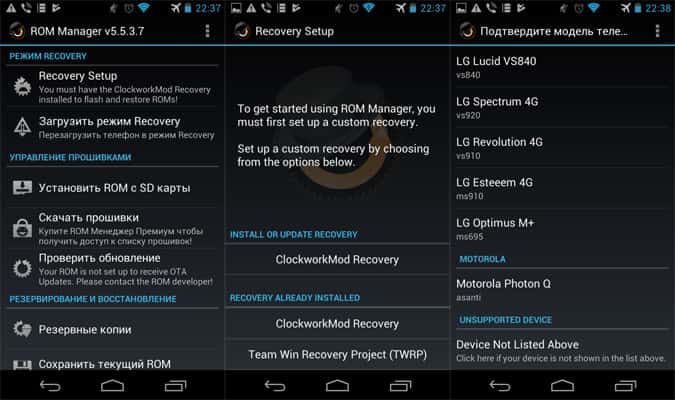
Инструкция по установке:
- Подключаем устройство к беспроводной точке доступа интернета.
- Предварительно скачиваем и устанавливаем приложение Rom Manager. Для этого переходим в наш раздел для загрузки по ссылке, где нажимаем на кнопку «Скачать АРК». Данный метод настоятельно рекомендуется пользователям, с отсутствующими аккаунтом или сервисами Google. В ином случае переходим в магазин приложений Google Play. В поиске пишем «Rom Manager», выбираем приложение и устанавливаем.
- Запускаем программу и находим раздел «Режим Recovery», где требуется выбрать пункт с установкой — «Recovery Setup».
- В новом окне выбираем пункт «ClockworkMod Recovery».
- Далее приложение укажет название модели, на которое готовится установка. Предварительно сверяем название с тем, что указано в разделе настроек. Если всё верно, продолжаем, в ином случае требуется прервать установку.
- Ещё раз подтверждаем действие и выбираем пункт «Flash ClockworkMod Recovery». Только после этого начнется загрузка, на что укажет прогресс бар.
- По завершению загрузки CWM, приложение запросит разрешение на предоставление ROOT прав, после чего начнется установка. Процесс займет менее одной минуты.
Способ 2, для CWM и TWRP: Как установить рекавери на андроид через FastBoot
Метод установки при помощи FastBoot сложнее, требует наличие разблокированного загрузчика, ПК и доступ к интернету. Последнее необходимо для скачивания файлов, требуемых для прошивки. Ещё понадобятся драйвера для корректного определения «прошиваемого» устройства.
Подготовительная инструкция:
- Требуется скачать архив «Android SDK», соответствующий версии ОС, установленной на ПК.
- Разархивировать файл, затем открыть папку «tools» и запустить файл «android».
- В открывшемся окне требуется отметить строку «Android SDK Platform-tools», а затем нажать «Install package».
- Далее требуется подтвердить лицензионное соглашение – кнопка «Accept License». Установка начнется после нажатия кнопки «Install».
- После установки, в папке «tools», появится папка под названием «platform-tools», где находятся необходимые позже файлы «fastboot» и «adb».
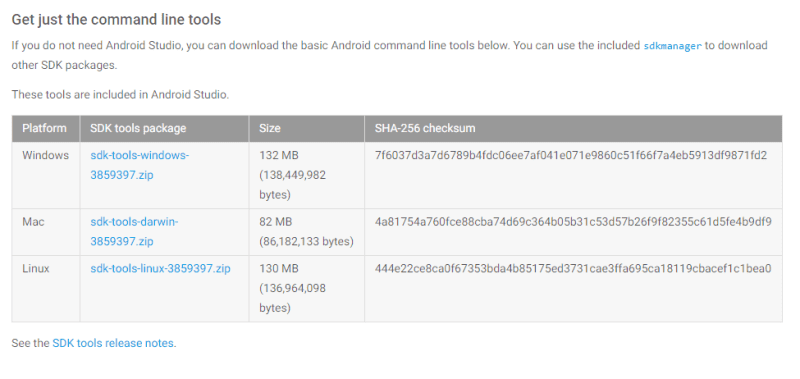
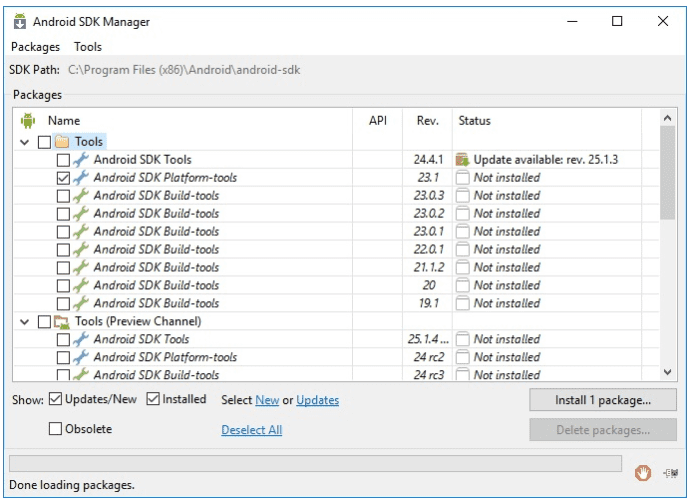
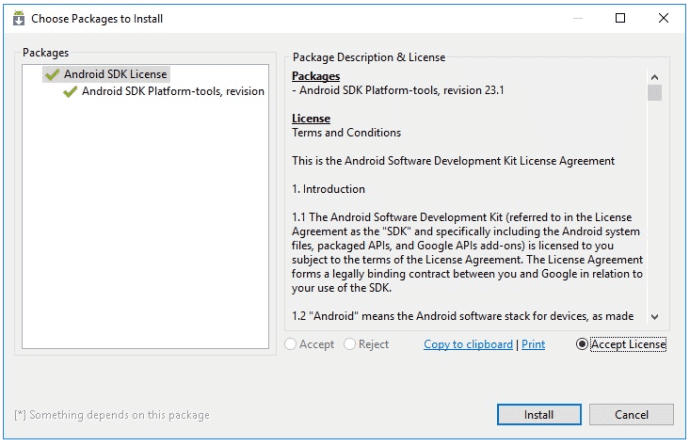
Инструкция по прошивке:
- Необходимо найти подходящую версию CWM или TWRP. Для каждого устройства файлы разные.
- Далее требуется поместить файл recovery в папку «platform-tools», после чего переименовать в «recovery.img».
- Следует подключить мобильное устройство к ПК, используя заводской кабель USB или качественный аналог. После требуется перевести смартфон/планшет в режим fastboot.
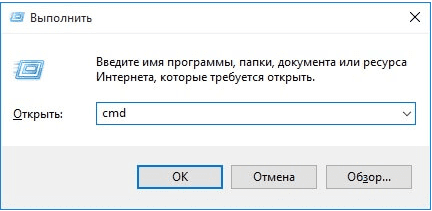
Наиболее простой способ попасть в fastboot, через командную строку. Для этого требуется активировать пункт «отладка по USB», что находится в разделе для разработчиков, в настройках устройства. Затем на ПК, сочетанием клавиш «Win+R», вызвать окно и вписать cmd. После появления командной строки требуется указать путь к «fastboot» и выполнить команду перезагрузки. Для этого требуется последовательно ввести:
cd;
cd путь к «platform-tools»; (например «cd С:\Android\android-sdk\platform-tools»)
adb reboot bootloader.
- Когда устройство перейдет в режим fastboot, необходимо указать путь к прошиваемому файлу. Для этого набрать команды:
cd;
cd путь к «platform-tools»; (например cd С:\Android\android-sdk\platform-tools)
adb devices – необязательно, для проверки правильного определения устройства.
fastboot flash recovery.img – команда для прошивки.
- Если операция прошла успешно, в конце появится надпись «finished».
Способ 3 для CWM и TWRP: Через приложение Rashr — Flash Tool
Метод установки аналогичен Rom Manager, но проще ввиду меньшего количества действий.
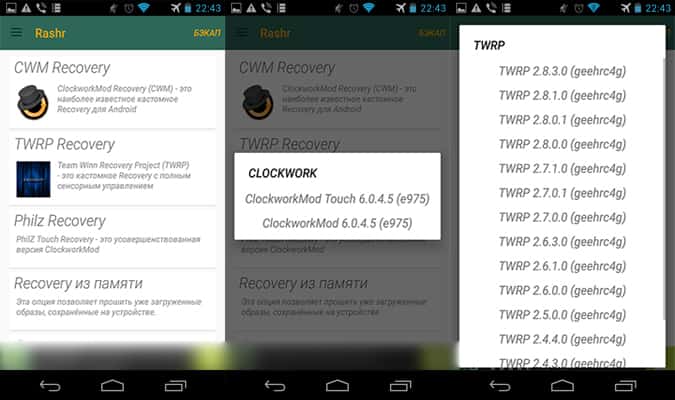
Алгоритм установки:
- Требуется скачать и установить приложение Rashr — Flash Tool, с нашего раздела или Google Play.
- Запустить утилиту и предоставить Root права.
- В разделе с загрузчиками выбрать CWM или TWRP.
- Далее Rashr — Flash Tool отобразит доступные версии для конкретного устройства. В случае длинного списка, лучше скачивать новейшую версию. Рекомендуется предварительно согласовать выбор с другими владельцами аналогичного устройства, что бы узнать предпочтительный вариант.
- Определившись с выбором, появится окно для подтверждения загрузки и установки файла.
- После окончания процедуры, появится предложение перезагрузки в рекавери.
Способ 4 для CWM и TWRP: При помощи программы Flashify
Приложение Flashify работает по схожему принципу с Rashr и Rom Manager. Так же позволяет прошивать, без помощи ПК, ядра и кастомные прошивки.
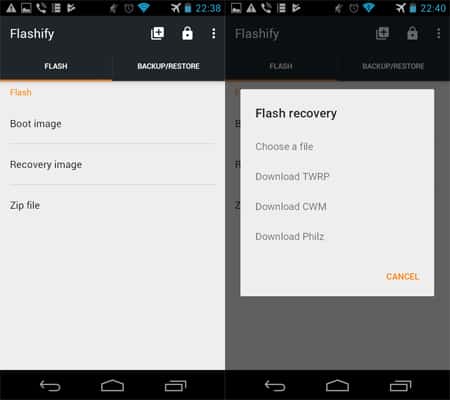
Инструкция как установить кастомное рекавери twrp на андроид:
- Скачать и установить приложение Flashify.
- При первом запуске требуется предоставить программе Root права.
- Выбрать в главном меню пункт «Recovery image».
- Утилита предложит выбрать интересующий тип рекавери. Первая строка откроет файловый менеджер, для ручного выбора, а вторая загрузит TWRP.
- В новом окне появится выбор версий. Как и в случае с Rashr, предпочтительнее выбирать новую версию, при условии проверенной другими пользователями работоспособности.
- Далее появится окно с загрузкой, а затем предложение установки.
Вывод
Установка Custom Recovery Mode, открывает для владельца широкие возможности по кастомизации и улучшении устройства. Это прошивка ядер, установка свежих кастомных прошивок, удобное резервное копирование и восстановление системы, тонкая настройка оформления и т.д. При этом данное действие требует полного осознания возможных рисков и последствий. Предварительного получения Root прав и/или разблокировки загрузчика. Поэтому необходимо тщательно подготовится, не пренебрегать рекомендациями и предупреждениями.

